
Cómo añadir contactos a Samsung con Kies: Una guía paso a paso

Los teléfonos Samsung son una opción popular para muchos usuarios debido a su fiabilidad, facilidad de uso y funciones versátiles. Un aspecto clave es la gestión de contactos, que muchos usuarios necesitan transferir o añadir. Kies, el software oficial de Samsung para sincronizar datos, es una excelente herramienta para transferir contactos de tu ordenador a tu teléfono Samsung. Sin embargo, es importante tener en cuenta que Samsung Kies solo es compatible con modelos antiguos de teléfonos Samsung, y los modelos más recientes podrían no ser compatibles con el software.
En este artículo, exploraremos cómo agregar contactos a un Samsung con Kies y alternativas a Kies.
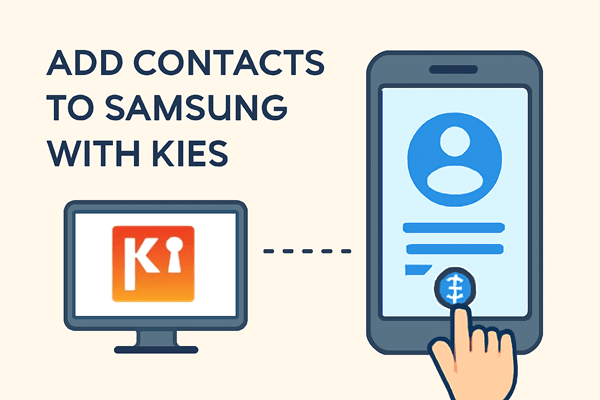
Kies permite añadir manualmente contactos desde tu PC a tu teléfono Samsung. Este método manual es útil para añadir pocos contactos a la vez, pero puede no ser ideal si necesitas importar una gran cantidad de contactos.
Aquí tienes una sencilla guía paso a paso que te ayudará durante el proceso:
Paso 1. Descarga e instala el software Samsung Kies desde el sitio web oficial de Samsung. Una vez instalado, ejecuta el programa en tu ordenador.
Paso 2. Conecta tu teléfono Samsung a tu ordenador mediante un cable USB. Asegúrate de que Kies detecte tu teléfono correctamente.
Paso 3. Una vez que su teléfono esté conectado, haga clic en la pestaña "Contactos" en la interfaz de Kies. Esto mostrará todos sus contactos existentes.
Paso 4. Haz clic en el botón "+" que aparece en la imagen de abajo para añadir nuevos contactos a tu teléfono. Puedes introducir y modificar el nombre, la dirección de correo electrónico, el grupo y demás información del contacto. Después, haz clic en el botón "Guardar en el dispositivo" para guardarlos.
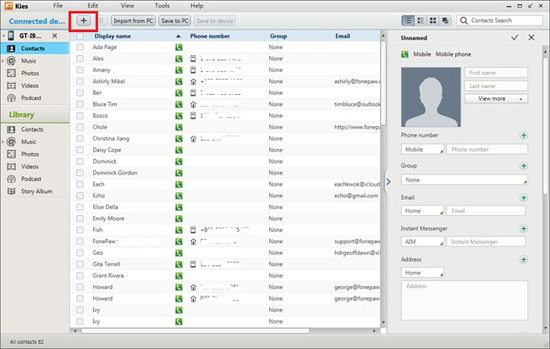
Si tienes muchos contactos guardados en un archivo VCF (vCard), Kies te ofrece una forma sencilla de importarlos a tu teléfono Samsung. Así es como funciona:
Paso 1. Asegúrese de que el archivo VCF que contiene sus contactos esté guardado en su computadora.
Paso 2. Inicie Kies y conecte su teléfono Samsung mediante USB o Wi-Fi. Asegúrese de que Kies detecte su dispositivo.
Paso 3. En la interfaz de Kies, ve a la sección "Contactos". Haz clic en el botón "Abrir archivo de contactos" del menú y carga los datos de contacto desde tu ordenador. Kies analizará automáticamente los contactos del archivo VCF y los añadirá a tu teléfono.
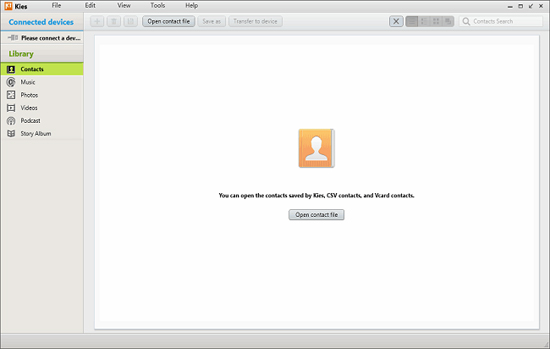
Paso 4. Una vez finalizado el proceso de importación, sincronice su teléfono para asegurarse de que los contactos se transfieran correctamente.
Aunque Samsung Kies es una herramienta excelente para dispositivos antiguos, ya no es compatible con los modelos Samsung más recientes, lo que obliga a algunos usuarios a buscar alternativas. Una de estas soluciones es Coolmuster Android Assistant , que permite transferir contactos al teléfono Samsung sin problemas y sin preocuparse por la compatibilidad.
Características clave del Coolmuster Android Assistant
Aquí te explicamos cómo puedes usar esta herramienta alternativa para añadir tus contactos a Samsung:
01 Descarga, instala y ejecuta Coolmuster Android Assistant en tu ordenador.
02 Conecta tu teléfono Samsung al ordenador y espera a que el Asistente Android lo detecte. A continuación, verás una interfaz similar a la de la siguiente imagen:

03. Navegue al menú lateral izquierdo del software y verá todos los archivos de su teléfono móvil organizados por categorías. Haga clic para seleccionar la categoría "Contactos" y, a continuación, haga clic en la opción "Nuevo" del menú superior para añadir nuevos contactos a su teléfono, o haga clic en "Editar" para editar los contactos existentes en su teléfono Samsung.

¿Quieres ver cómo se hace en la práctica? Mira el video tutorial aquí:
En este artículo, explicamos cómo añadir contactos a tu teléfono Samsung usando Samsung Kies y otros métodos, incluyendo la importación de archivos VCF. Si bien Kies funciona bien para modelos antiguos, Coolmuster Android Assistant ofrece una solución más flexible y fiable, especialmente para dispositivos más recientes. Te permite gestionar fácilmente tus contactos y otros datos como el registro de llamadas, los mensajes y las fotos. Para quienes buscan simplificar el proceso de añadir y gestionar contactos en su teléfono Samsung, recomendamos Coolmuster Android Assistant para una experiencia más fluida y eficiente.
Artículos relacionados:
Cómo sincronizar los contactos con Samsung Kies (el 99% de la gente lo desconoce)
Copia de seguridad y restauración de datos Samsung con Samsung Kies (alta tasa de éxito)
Cómo transferir contactos de Samsung a PC [6 métodos útiles]
7 excelentes alternativas a Samsung Kies para gestionar tu teléfono Android





